เสียหาย Bootres.dll ข้อผิดพลาดเป็นปัญหาของระบบที่สำคัญที่ทำให้ Windows ไม่สามารถบู๊ตได้ ไฟล์ Bootres.dll ที่มีหน้าที่รับผิดชอบในการบูต Windows อาจได้รับความเสียหายและทำให้เกิดข้อผิดพลาดนี้
ปัญหา Corrupt Bootres.dll มักจะปรากฏในกล่องโต้ตอบขนาดเล็กพร้อมข้อความแสดงข้อผิดพลาดต่อไปนี้:
ไฟล์สำคัญสำหรับบูต \resources\custom\bootres.dll เสียหาย
ข้อมูลเพิ่มเติมเกี่ยวกับ Bootres.dll เป็นไฟล์ DLL (Dynamic Link Libraries) ที่เชื่อมโยงกับระบบปฏิบัติการ Windows มันมีบทบาทสำคัญในกระบวนการบูตของ Windows ดังนั้นข้อผิดพลาดใด ๆ ที่เชื่อมโยงกับมันอาจส่งผลให้พีซีของคุณไม่สามารถบู๊ตได้
ทราบ วิธีแก้ไข bootres.dll ที่เสียหาย ด้วยโซลูชั่นดังต่อไปนี้:
โซลูชันที่ 1: เรียกใช้ SFC Scan บนพีซีของคุณ
SFC Scan เป็นยูทิลิตี้พร้อมท์คำสั่งใน Windows ที่จะสแกนพีซีของคุณเพื่อหาไฟล์ที่เสียหายหรือมีปัญหา เมื่อพบปัญหา เครื่องมือจะซ่อมแซมโดยอัตโนมัติ ที่นี่ เราจะบอกวิธีเรียกใช้การสแกน SFC ในสภาพแวดล้อมการซ่อมแซมอัตโนมัติของ Windows เนื่องจากพีซีของคุณไม่สามารถบู๊ตได้
ขั้นตอนที่ 1: เข้าสู่โหมดการซ่อมแซมอัตโนมัติของ Windows ในการดำเนินการดังกล่าว ให้เริ่มพีซีของคุณ และเมื่อหน้าจอแรกที่มีโลโก้ของผู้ผลิตปรากฏขึ้น ให้บังคับปิดเครื่องพีซีของคุณโดยกดปุ่มเปิดปิดที่ตัวเครื่องค้างไว้ประมาณ 5 วินาที ใช้ปุ่มเปิดปิด เริ่มพีซีของคุณอีกครั้ง ตอนนี้ ทำซ้ำขั้นตอนการปิดเครื่องเป็นเวลา 3-4 ครั้ง พีซีของคุณจะเข้าสู่โหมดการซ่อมแซมอัตโนมัติ
ขั้นตอนที่ 2: ในโหมดการซ่อมแซมอัตโนมัติ ให้เลือก แก้ไขปัญหา ตัวเลือก

ขั้นตอนที่ 3: เมื่อหน้าจอถัดไปปรากฏขึ้น ให้เลือก ตัวเลือกขั้นสูง.

ขั้นตอนที่ 4: จากเมนูตัวเลือกขั้นสูง ให้คลิกที่ พร้อมรับคำสั่ง.

ขั้นตอนที่ 5: ในหน้าต่าง Command Prompt ให้พิมพ์คำสั่งต่อไปนี้แล้วกด ป้อน สำคัญ:
sfc /scannow
รอจนกว่าการสแกนจะเสร็จสิ้น เมื่อเสร็จแล้ว ให้ออกจากพรอมต์คำสั่งแล้วรีสตาร์ทพีซีของคุณและดูว่าปัญหาได้รับการแก้ไขหรือไม่
โซลูชันที่ 2: เรียกใช้ DISM Scan
DISM เป็นยูทิลิตี้ซ่อมแซมบรรทัดคำสั่งอื่นที่ได้รับรายงานเพื่อแก้ไขปัญหา bootres.dll ที่เสียหาย อีกครั้ง คุณจะต้องเรียกใช้ยูทิลิตี้นี้ในโหมดการซ่อมแซมอัตโนมัติของ Windows นี่คือขั้นตอน:
ขั้นตอนที่ 1: ใช้ขั้นตอนที่อธิบายไว้ใน ขั้นตอนที่ 1 ถึงขั้นตอนที่ 4 ของ โซลูชัน 1 เข้า โหมดซ่อมอัตโนมัติ และวิ่ง พร้อมรับคำสั่ง.
ขั้นตอนที่ 2: ในหน้าต่าง Command Prompt ให้พิมพ์คำสั่งต่อไปนี้แล้วกด ป้อน:
Dism /Online /Cleanup-Image /RestoreHealth
ตอนนี้ให้การสแกน DISM ทำงาน การสแกนอาจใช้เวลาสักครู่จึงจะเสร็จสมบูรณ์ อย่าขัดจังหวะกระบวนการ เมื่อการสแกนเสร็จสิ้น ให้ออกจาก Command Prompt และ Automatic Repair Mode รีสตาร์ทพีซีของคุณและดูว่าไฟล์สำคัญสำหรับบูต \resources\custom\bootres.dll เสียหายหรือไม่ยังคงปรากฏขึ้น
โซลูชันที่ 3: เรียกใช้ ChkDsk Scan
ภาคที่เสียหายหรือเสียหายในฮาร์ดดิสก์ของคุณอาจเป็นสาเหตุของปัญหา bootres.dll ที่เสียหาย การเรียกใช้ยูทิลิตี ChkDsk จะสแกนฮาร์ดไดรฟ์ของคุณเพื่อหาปัญหาและแก้ไขเมื่อพบ ต่อไปนี้เป็นวิธีเรียกใช้การสแกน ChkDsc:
ขั้นตอนที่ 1: เปิดพรอมต์คำสั่งในโหมดการซ่อมแซมอัตโนมัติของ Windows โดยทำตามคำแนะนำที่ให้ไว้จาก follow ขั้นตอนที่ 1 ถึงขั้นตอนที่ 4 ใน โซลูชัน 1.
ขั้นตอนที่ 2: คัดลอกและวางคำสั่งที่ระบุด้านล่างในหน้าต่างพร้อมรับคำสั่ง จากนั้นกด ป้อน สำคัญ:
chkdsk C: /f /x /r
ในที่นี้ C หมายถึงชื่อของไดรฟ์ที่มักจะติดตั้ง Windows หาก Windows บนพีซีของคุณติดตั้งอยู่บนไดรฟ์ที่ใช้ชื่ออื่น ให้ตรวจสอบและแทนที่ตัวอักษร C ด้วยชื่อไดรฟ์นั้น
โซลูชันที่ 4: เรียกใช้การซ่อมแซมการเริ่มต้น
การดำเนินการซ่อมแซมการเริ่มต้นได้ช่วยผู้ใช้จำนวนมากในการกำจัดข้อผิดพลาด bootrec.dll ที่เสียหาย หากคุณไม่สามารถบูตเข้าสู่ Windows ได้ คุณสามารถเรียกใช้เครื่องมือ Startup Repair ผ่านโหมดการซ่อมแซมอัตโนมัติ
ขั้นตอนที่ 1: เข้าสู่โหมดการซ่อมแซมอัตโนมัติของ Windows ตามนี้เลย ขั้นตอนที่ 1 ของ โซลูชัน 1.
ขั้นตอนที่ 2: ในหน้าจอแรก ให้เลือก แก้ไขปัญหา ตัวเลือก

ขั้นตอนที่ 3: จากเมนูแก้ไขปัญหาที่เปิดขึ้น ให้คลิกที่ ตัวเลือกขั้นสูง.

ขั้นตอนที่ 4: ตอนนี้คลิกที่ click การเริ่มต้นการซ่อมแซม ตัวเลือกที่มีอยู่ในเมนูตัวเลือกขั้นสูง
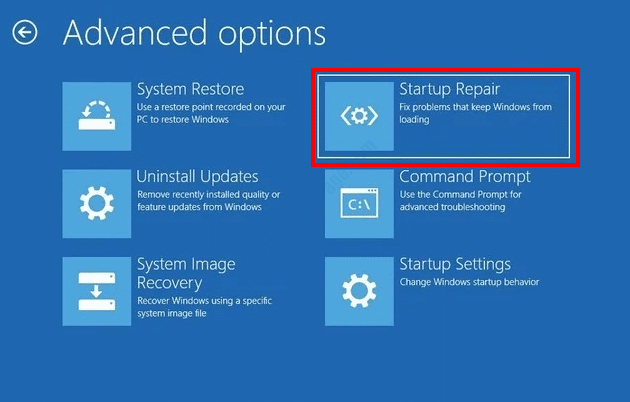
เครื่องมือซ่อมแซมการเริ่มต้นจะทำงานทันที ทำตามคำแนะนำบนหน้าจอเพื่อดำเนินการให้เสร็จสิ้น อาจใช้เวลาสักครู่
หลังจากการซ่อมแซมการเริ่มต้นเสร็จสิ้น ให้รีสตาร์ทพีซีของคุณ ปัญหาได้รับการแก้ไขหรือไม่
แนวทางที่ 5: โดยการสร้างโครงสร้างไดเรกทอรี EFI ขึ้นใหม่
ที่นี่ โซลูชันอื่นที่คุณสามารถลองเพื่อกำจัดไฟล์สำคัญของ Boot \resources\custom\bootres.dll คือข้อผิดพลาดที่เสียหาย ในการสร้างโครงสร้างไดเรกทอรี EFI ขึ้นใหม่ คุณจะต้องเข้าถึงพรอมต์คำสั่งในโหมดการซ่อมแซมอัตโนมัติของ Windows
ขั้นตอนที่ 1: ไปที่ โซลูชัน 1 และติดตาม ขั้นตอนที่ 1 ถึง 4.
ขั้นตอนที่ 2: ตอนนี้ ให้ป้อนชุดคำสั่งต่อไปนี้ในหน้าต่างพรอมต์คำสั่ง กด ป้อน หลังจากแต่ละคำสั่ง:
ส่วนดิสก์
รายการดิสก์
(ตรวจสอบหมายเลขของไดรฟ์สำหรับบูตที่นี่)
เลือกดิสก์ x
(แทนที่ x ด้วยหมายเลขของไดรฟ์สำหรับบูต)
ปริมาณรายการ
(จดหมายเลขของ EFI Partition Volume)
เลือกระดับเสียง y
(ในที่นี้ y คือหมายเลขของพาร์ติชัน EFI)
กำหนดจดหมาย=z
(คุณมีอิสระในการกำหนดชื่อโวลุ่มตามที่คุณต้องการ ที่นี่ฉันเลือก z)
รูปแบบ fs=fat32 ด่วน
bcdboot C:\windows /s V: /f UEFI
(C คือพาร์ติชั่นที่ติดตั้ง Windows; การแทนที่เป็นไปตามชื่อพาร์ติชันในพีซีของคุณ)
ตอนนี้ ออกจากพรอมต์คำสั่งและรีบูตเครื่องคอมพิวเตอร์ของคุณ ปัญหา bootres.dll ที่เสียหายได้รับการแก้ไขหรือไม่
โซลูชันที่ 6: ทำการคืนค่าระบบ
ยูทิลิตี System Restore ใน Windows 10 ช่วยให้คุณสามารถคืนค่าพีซีของคุณให้อยู่ในสถานะที่เคยเป็นมาในอดีต คุณยังสามารถดำเนินการตามขั้นตอนนี้เพื่อกู้คืนพีซีของคุณไปยังจุดที่ไม่ได้ประสบปัญหา bootrec.dll ที่เสียหาย อย่างไรก็ตาม มีข้อกำหนดล่วงหน้าที่คุณต้องสร้าง System Restore Point มาก่อน แม้ว่าคุณจะจำไม่ได้ว่าสร้างจุดคืนค่า ให้ลองดู ทำตามขั้นตอน:
ขั้นตอนที่ 1: ป้อน โหมดการซ่อมแซมอัตโนมัติของ Windows โดยการติดตาม ขั้นตอนที่ 1 ของ โซลูชัน 1.
ขั้นตอนที่ 2: ไปที่ แก้ไขปัญหา > ตัวเลือกขั้นสูง > การคืนค่าระบบ.
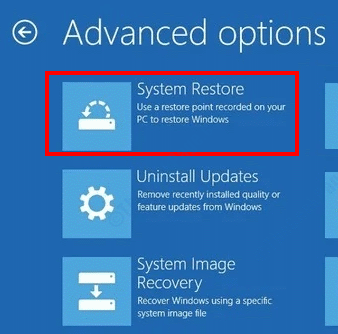
ขั้นตอนที่ 3: ดิ ระบบการเรียกคืน หน้าต่างจะเปิดขึ้นในขณะนี้ ที่นี่ คลิกที่ ต่อไป ปุ่ม.

ขั้นตอนที่ 4: ในหน้าจอถัดไป คุณจะเห็นรายการจุดคืนค่าพร้อมลายเซ็นเวลาและวันที่เมื่อจุดเหล่านี้ถูกสร้างขึ้น ไปข้างหน้าและเลือกจุดคืนค่าล่าสุดเมื่อพีซีของคุณทำงานโดยไม่มีปัญหาใด ๆ หลังจากเลือกแล้วให้คลิกที่ ต่อไป.

คุณอาจต้องทำตามคำแนะนำบนหน้าจอในตอนนี้ เพื่อคืนค่าพีซีของคุณกลับไปยังจุดที่เลือก เมื่อกระบวนการกู้คืนเสร็จสมบูรณ์ ปัญหาจะได้รับการแก้ไขและ ไฟล์สำคัญสำหรับบูต \resources\custom\bootres.dll เสียหาย ข้อผิดพลาดจะไม่ทำให้คุณลำบากอีกต่อไป
โซลูชันที่ 7: เปิด/ปิด Secure Boot ในการตั้งค่า BIOS
วิธีหนึ่งในการกำจัดปัญหา bootres.dll ที่เสียหายคือการเปลี่ยนค่า Secure Boot ในการตั้งค่า BIOS ของพีซีของคุณ การตั้งค่า BIOS คือการตั้งค่ามาเธอร์บอร์ดของพีซีของคุณ สามารถเข้าถึงการตั้งค่า BIOS ได้จากหน้าจอเริ่มต้นของพีซีของคุณ หลังจากเข้าสู่การตั้งค่า BIOS คุณจะต้องตั้งค่า Secure Boot เป็น Enable หรือ Disable นี่คือขั้นตอนที่คุณควรปฏิบัติตาม:
ขั้นตอนที่ 1: รีสตาร์ทพีซีของคุณ จากนั้นบนหน้าจอเริ่มต้น ให้กดปุ่มที่จะพาคุณเข้าสู่การตั้งค่า BIOS การเลือกคีย์มักจะกล่าวถึงบนหน้าจอเริ่มต้นในรูปแบบต่อไปนี้:
กด Del เพื่อเรียกใช้ Setup
การเลือกปุ่มอาจแตกต่างกันไปขึ้นอยู่กับพีซีของคุณสำหรับปุ่มเหล่านี้: F1, F2, F10, Delete และ Esc
ขั้นตอนที่ 2: ป้อน ความปลอดภัย การตั้งค่าในเมนู BIOS เพื่อค้นหา การบูตที่ปลอดภัย ตัวเลือก ตอนนี้คุณสามารถเปลี่ยนค่า Secure Boot เป็น เปิดใช้งาน ถ้ามัน พิการ หรือในทางกลับกัน
หลังจากทำการเปลี่ยนแปลงแล้ว ให้บันทึกและออกจากการตั้งค่า BIOS จากนั้นรีสตาร์ทพีซีของคุณ
การตั้งค่า BIOS แตกต่างกันไปตามผู้ผลิตเมนบอร์ด หากคุณไม่พบการตั้งค่า Secure Boot ใน BIOS ให้ตรวจสอบคู่มือผู้ใช้
หากการเปลี่ยนค่า Secure Boot ในการตั้งค่า BIOS ไม่สามารถแก้ไขข้อผิดพลาด bootres.dll ที่เสียหายได้ ให้ไปที่วิธีแก้ไขปัญหาสุดท้าย
โซลูชันที่ 8: รีเซ็ต PC
หากไม่มีวิธีแก้ปัญหาข้างต้นที่ช่วยคุณกำจัด ไฟล์สำคัญสำหรับบูต \resources\custom\bootres.dll เสียหาย ข้อผิดพลาด การรีเซ็ตพีซีจะช่วยคุณได้อย่างแน่นอน การรีเซ็ตพีซีของคุณจะเป็นการลบการตั้งค่า Windows และแอพก่อนหน้าทั้งหมดที่ติดตั้งบนพีซีของคุณ อย่างไรก็ตาม คุณสามารถเก็บไฟล์ส่วนตัวของคุณได้
อีกครั้ง ในการรีเซ็ตพีซีของคุณ คุณจะต้องเข้าสู่โหมดการซ่อมแซมอัตโนมัติของ Windows ทำตามขั้นตอนที่ระบุด้านล่าง:
ขั้นตอนที่ 1: เข้าสู่โหมดการซ่อมแซมอัตโนมัติของ Windows โดยปฏิบัติตามคำแนะนำใน โซลูชันที่ 1 - ขั้นตอนที่ 1.
ขั้นตอนที่ 2: ในหน้าต่างแรกของโหมดการซ่อมแซมอัตโนมัติ ให้เลือก แก้ไขปัญหา ตัวเลือก

ขั้นตอนที่ 3: ในหน้าจอถัดไป ให้เลือก รีเซ็ตพีซีเครื่องนี้ ตัวเลือก
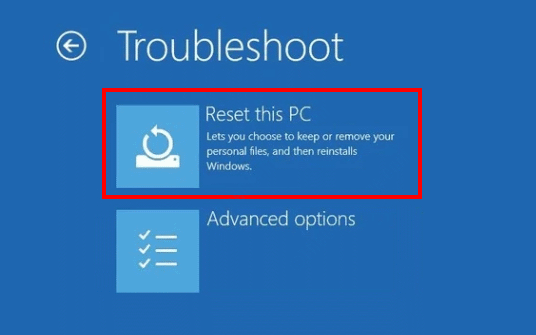
ขั้นตอนที่ 4: บนหน้าจอรีเซ็ตพีซี คุณสามารถเลือกจากสองตัวเลือก: เก็บไฟล์ของฉัน และ ลบทุกอย่าง. เลือก เก็บไฟล์ของฉัน ตัวเลือกและดำเนินการตามกระบวนการรีเซ็ต

รอให้กระบวนการรีเซ็ตเสร็จสมบูรณ์ พีซีของคุณจะได้รับการกู้คืนเป็นการตั้งค่าจากโรงงาน และจะเป็นการกำจัดข้อผิดพลาด bootres.dll ที่เสียหายบนพีซีของคุณอย่างแน่นอน
ดังนั้นวิธีใดวิธีหนึ่งข้างต้นที่ช่วยคุณแก้ไขไฟล์สำคัญสำหรับบูต \resources\custom\bootres.dll เกิดข้อผิดพลาดที่เสียหายในพีซี Windows 10 ของคุณ โปรดให้ข้อเสนอแนะอันมีค่าของคุณในความคิดเห็นเพื่อให้ผู้ใช้ที่มีปัญหาคนอื่นสามารถช่วยเหลือได้ ในกรณีที่คุณไม่สามารถกำจัดปัญหาได้ โปรดแจ้งให้เราทราบด้วย เราจะพยายามอย่างดีที่สุดเพื่อหลีกเลี่ยงข้อผิดพลาดนี้ในพีซีของคุณ


